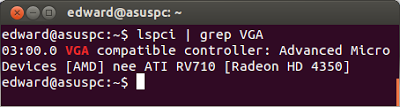| Категории раздела |
 |
|
Автомобильные гаджеты, ремонт...
[151]
|
|
Безопасность IT
[29]
|
|
Блоки питания, Power Banks, зарядки...
[324]
|
|
Видеорегистраторы
[129]
|
|
Гаджеты для спорта и здоровья...
[141]
|
|
Гаджеты, аксессуары...
[209]
|
|
Для туризма, охоты, рыбалки...
[20]
|
|
Измерительная техника, инструменты
[490]
|
|
Накопители данных
[173]
|
|
Нетбуки, Ноутбуки, Ультрабуки
[461]
|
|
Мультиварки, блендеры и не только...
[175]
|
|
Планшеты
[387]
|
|
Радар-детекторы
[18]
|
|
Роботы-пылесосы
[28]
|
|
Своими руками
[275]
|
|
Сети, сетевые технологии, оборудование...
[198]
|
|
Смартфоны
[4635]
|
|
Фотокамеры, объективы, искусство фотографии..
[562]
|
|
Умный дом
[72]
|
|
Электронные книги
[107]
|
|
CB, LPD, PMR- связь...
[123]
|
|
DECT, IP-телефоны
[15]
|
|
Drones, boats, cars...
[91]
|
|
electric cars
[28]
|
|
GPS-навигаторы, трекеры...
[49]
|
|
Linux и не только
[3890]
|
|
mini computers и не только...
[275]
|
|
News IT, Это интересно, ликбез...
[201]
|
|
Smart TV, UltraHD, приставки, проекторы...
[225]
|
|
Smart Watch
[150]
|
|
Sound: наушники, плееры, усилители...
[391]
|
|
Windows 10...
[301]
|
|
Windows 11
[37]
|
|  |
 |

|
 | |  |
| Главная » 2013 » Декабрь » 9 » Установка Legacy драйверов на видеокарты AMD Radeon в Ubuntu
07:39 Установка Legacy драйверов на видеокарты AMD Radeon в Ubuntu |
Установка Legacy драйверов на видеокарты AMD Radeon в Ubuntu Обновил статью, залил файл с драйверами. Теперь должно работать скачивание по ссылке в статье.
Я обновил статью, так как второй способ не работает, судя по отзывам.
Кроме того, очень важное замечание - данная
версия драйверов пропатчена только для работы на версии ядра Linux до
3.8 (включительно).
Всегда существовали проблемы с драйверами ATI для Linux.
На старые видеокарты компания AMD перестала поддерживать драйвера для linux.
На такие видеокарты как AMD Radeon HD 4000, AMD Radeon HD 3000, and AMD Radeon HD 2000 Series.
И в это статье я расскажу о нескольких способов установки Legacy драйверов AMD в ubuntu.
В этой статье пойдет речь об установке драйверов на следующие устройства:
AMD Radeon HD 4000 Series
AMD Radeon HD 3000 Series
AMD Radeon HD 2000 Series
AMD Radeon HD Series AGP
AMD Mobility Radeon HD 4000 Series
AMD Mobility Radeon HD 3000 Series
AMD Mobility Radeon HD 2000 Series
Пройдя на официальный сайт драйверов AMD для Linux:
можно убедиться, что:
Description:
Automated installer and Display Drivers for Xorg 6.9 to Xserver 1.12 and Kernel version up to 3.4
То есть, эти драйвера работают на версии ядра Линукс до 3.4 и Xserver до 1.12.
Начиная с Ubuntu 12.04Xserver от 1.13 и версия ядра от 3.5.
Поэтому я хочу поделиться способом, как можно установить эти драйвера в Ubuntu 12.04.
Как я писал выше, данные драйвера работают
только на версиях ядра Linux до 3.8, то возможно установить и на 13.04,
но придется делать понижение версии ядра Linux.
Вот скриншоты работоспособности драйвером на Ubuntu 12.04:
Собственно моя видеокарта:
Amd Catalyst Control Center:
И шестеренки:
Установка legacy драйверов AMD Radeon в Ubuntu 12.04 Еще раз повторюсь, не пробуйте устанавливать данные драйвера на системе с версией ядра Linux больше, чем 3.8!
Этот способ представляет собой действия понижения версии Xserver до
версии 1.12 и установки пропатченных драйвером AMD для ядер Линукса до
версии 3.8.
Сначало сделаем "даунгрейд" (понизим версию) Xserver до версии 1.12.
Для этого откроем терминал и выполним следующие команды:
sudo add-apt-repository ppa:makson96/fglrx
sudo apt-get update
sudo apt-get upgrade
В этом репозитории есть драйвера для видеокарт. Но не ставьте их
отсюда. Они работают плохо, и после установки вы поймает экран без
панелей Unity. Мы его используем только для понижения версии Xserver.
Далее очень важно установить linux-headers-generic , выполняем в терминале следующую команду:
sudo apt-get install linux-headers-generic
Затем скачиваем пропатченные драйвера:
Затем запускаем команду, для просмотра информации о ядре Линукс в системе:
uname -r
Вот здесь очень важно!
Смотрим на то, что вывело в консоль.
У меня это было:
3.5.0-34-generic
Нам нужно создать папку: /usr/lib/modules/3.5.0-34-generic/build
Естественно, что нужно заменить "3.5.0-34-generic" на то, какую версию ядра у вас вывело в консоле.
Это можно сделать в наутилусе, открыв его от администратора, либо выполнив следующие команды в консоле:
sudo mkdir /usr/lib/modules/3.5.0-34-generic/
sudo mkdir /usr/lib/modules/3.5.0-34-generic/build
Теперь копируем версию generic в нашу созданную папку, выполните в терминале следующую команду (это одна строчка):
sudo cp /usr/src/linux-headers-3.5.0-34-generic/include/linux/version.h /usr/lib/modules/3.5.0-34-generic/build
Естественно, что нужно заменить "3.5.0-34-generic" на то, какую версию ядра у вас вывело в консоле.
Теперь переходим в папку, в которую мы распаковали архив с пропатченными
драйверами. В архиве папка называется amd. Вот в нее нужно зайти через
терминал. Для перехода по папка используется команда cd.
Я распаковал в домашний каталог:
cd amd/
И запускаем установку драйверов командой:
sudo ./ati-installer.sh 8.97.100.7 –install
Ждем окончания установки.
После того, как драйвера установились.
Выполняем в терминале команду:
sudo amdconfig –initial
Теперь можно перезагрузить компьютер.
Заходим в консоль и выполняем команду:
fglrxinfo
Если будет выведено примерно вот такое:
OpenGL vendor string: Advanced Micro Devices, Inc.
OpenGL renderer string: ATI Radeon HD 4300/4500 Series
OpenGL version string: 3.3.11672 Compatibility Profile Context
Значит драйвер установился и работает. И напоследок, удалим репозиторий
из системы, чтобы наш Xserver оставался 1.12 и не обновлялся:
sudo add-apt-repository --remove ppa:makson96/fglrx
Всё. Наслаждайтесь.
Удаление драйверов ATI.
Откройте терминал и выполните следующие команды, которые удалят драйвера ati из системы:
sudo sh /usr/share/ati/fglrx-uninstall.sh
sudo apt-get remove --purge fglrx fglrx_* fglrx-amdcccle* fglrx-dev* xorg-driver-fglrx
Автор:
Edward Kobylyanets
http://www.linuxrussia.com/2013/06/legacy-amd-radeon-ubuntu.html
|
|
Категория: Linux и не только |
Просмотров: 2217 |
Добавил: laptop
| Рейтинг: 5.0/3 |
Добавлять комментарии могут только зарегистрированные пользователи. [ Регистрация | Вход ] | |
 | |  |
|
Волк слабее льва и тигра, но в цирке волк не выступает!

Волк - единственный из зверей, который может пойти в бой на более сильного противника.
Если же он проиграл бой, то до последнего вздоха смотрит в глаза противника. После этого умирает...
| Внимание! |
 |
Администратор сайта laptop.ucoz.ru не несет ответственности за содержание рекламных объявлений. Все используемые на сайте зарегистрированные товарные знаки принадлежат своим законным владельцам! Используемая со сторонних источников информация публикуется с обязательными ссылками на эти источники.
|  |
 |
|